Gần đây, có rất nhiều người thắc mắc không hiểu vì sao xem Video trên Youtube lại không nhanh như trước, tốc độ load khá chậm. taimienphi.vn xin giới thiệu với bạn các phương pháp tốt nhất giúp cải thiện tốc độ load video trên Website này.
Youtube là Website chia sẻ Video lớn nhất trên Internet hiện nay, hàng ngày có hàng trăm thậm chí hàng trăm nghìn lượt truy cập mỗi ngày, đồng nghĩ với việc tốc độ load Video trên Youtube cũng bị giảm đáng kể. Có rất nhiều phương pháp giúp bạn đẩy nhanh tốc độ xem các Video trên Website này, bài viết dưới đây sẽ hướng dẫn bạn lần lượt từng phương pháp này.

https://thuthuat.taimienphi.vn/youtube-cach-day-nhanh-toc-do-load-de-xem-video-456n.aspx
Đẩy nhanh tốc độ xem Video trên Youtube
* Cách 1: Thiết lập chế độ Firewall trên máy tính.
Bước 1: Mở cửa sổ Command Prompt (cmd) (xem thêm bài viết cách khởi động Command Prompt trên Windows 7 )
Bước 2: Copy dòng lệnh sau vào Command Prompt
netsh advfirewall firewall add rule name=”TWCYouTubeFIX” dir=in action=block remoteip=173.194.55.0/24,206.111.0.0/16 enable=yes
Nhấn Enter
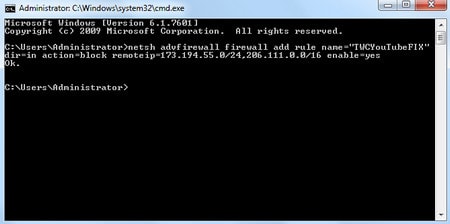
Bước 3: Khởi động lại máy tính và bật một Video Youtube bất kì, lúc đầu Video có thể load hơi chậm nhưng tốc độ load sẽ được đẩy nhanh hơn đáng kể.
Chú ý: Nếu thay phương pháp trên không hiệu quả, hủy lệnh bằng cách nhập dòng lệnh sau vào Command Prompt
netsh advfirewall firewall delete rule name=”TWCYouTubeFIX”

* Cách 2: Phát Video trên nền tảng công nghệ HTML5
Công nghệ HTML5 mới nhất giúp bạn xem được các Video Youtube với tốc độ nhanh hơn rất nhiều so với trước đây. Nếu như trước đây để xem được Video trực tuyến máy tính của bạn phải có cài đặt Flash Player thì nay Youtube sử dụng công nghệ HTML5 để thay thế. Tuy nhiên không phải Video nào cũng hỗ trợ HTML5, vì vậy tùy từng Video bạn mới xem được theo công nghệ này.
Bước 1: Truy cập vào chế độ YouTube HTML5 Video Player
Bước 2: Click Request the HTML5 player để kích hoạt chế độ này

Nếu không muốn tiếp tục sử dụng chức năng này, truy cập vào địa chỉ HTML5, click Use the default player để chuyển về trạng thái Request the HTML5 player như lúc ban đầu.

* Cách 3:Vô hiệu hóa chức năngDash Playback
Đây là phương pháp tốt nhất dành cho những máy tính sử dụng hệ điều hành phiên bản cũ, có đường truyền Intrernet chậm và muốn load hết toàn bộ Video thay vì vừa xem vừa load như trước. Trong Youtube có sẵn chế độ chia nhỏ file Video thành nhiều phần nhỏ và mỗi phần chứa một đoạn Video tương ứng được phát triển theo công nghệ DASH (Dynamic Adaptive Streaming over HTTP).
Bước 1: Để truy cập vào thư mục cài đặt của Youtube, máy tính của bạn phải cài đặt thêm add-on cho Youtube gọi là Youtube Center. Bạn có thể download các Add-on tương thích với từng trình duyệt Web tại đây
Bước 2: Sau khi cài đặt Add-on cho trình duyệt, truy cập vào Youtube để vào Youtube Center Settings --> Player --> Tắt chức năng Dash Playback

3 cách trên đây là những cách cơ bản nhất giúp đẩy nhanh tốc độ tải video khi xem trên Youtube, bạn sẽ không phải bực mình vì cứ phải vừa xem vùa đợi tải video hoặc phải mở Video Youtube một lúc để Video tự load xong mới xem được hết.